Disabilita / Abilita il servizio di aggiornamento dell'orchestrator – Elaborazione di Task Manager di Windows 10
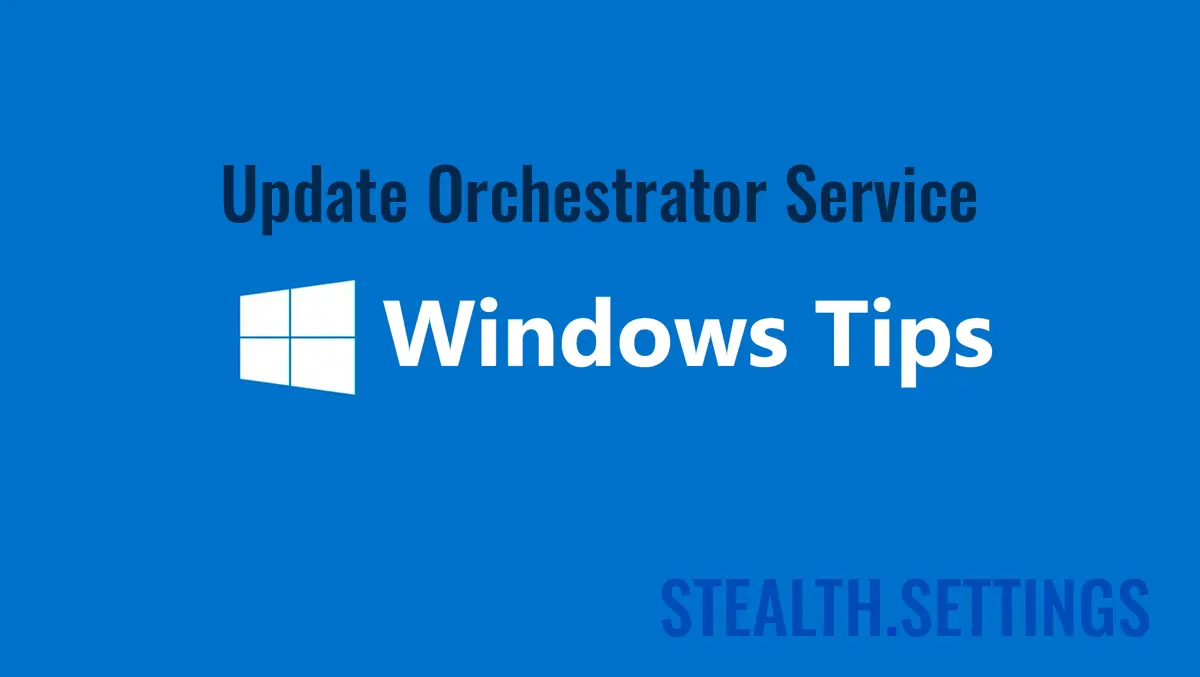
Molti utenti di Windows 10 si sono lamentati il consumo eccessivo di risorse (HDD & processore) consumato da “Update Orchestrator Service“.
contenuto
Prima di vedere come possiamo spegnerlo o sbarazzarci di questa elaborazione assiva o del disco rigido, vediamo cosa fa questo servizio su Windows 10.
La presenza di questo servizio in Windows 10 Task Manager Non dovrebbe causare preoccupazione. Le possibilità di un processo di a virus / malware sa fie prezent in Task Manager con questo nome. Aggiorna il servizio Orchestrator (UsoSvc) è uno il sistema di base del sistema Operazione Windows 10, in esecuzione nel processo condivisosvchost.exe e dipende da Remote Procedure Call (RPC), non essere in grado di correre senza quest'ultimo. Di svchost.exe Ho parlato di nuovo E ho detto che attraverso di lui è possibile lanciare una serie di servizi di Windows. Windows Services. Update Orchestrator Service è uno di questi servizi, eseguito da%WinDir%\system32\usocore.dll.

Che cos'è Update Orchestrator Service?
Come suggerisce il nome, questo servizio gestisce gli aggiornamenti di Windows 10. Senza iniziare questo servizio, sarà impossibile Installa l'ultimo aggiornamentoWindows 10s. Per questo motivo, suggerire mai di disattivare questo servizio Windows 10. Il periodo di tempo in cui questo servizio spinge il processore (CPU) a un PC fino al 100% o richiede eccessivamente il disco rigido, è limitato. Questo di solito sta accadendo il periodo di un aggiornamento in background o quando lo è Integrità verificata un aggiornamento a Windows 10.
Come puoi attivare o disabilitare il servizio di aggiornamento orchestrar su Windows 10
Se si desidera attivare o disabilitare questo servizio di Windows 10, tutto ciò che devi fare è seguire i passaggi seguenti.
Essendo un servizio Windows 10, lo troveremo Control Panel → Administratice Tool → Services (Search Sauar “services“).
Nell'elenco dei servizi a cui gestiamo “Update Orchestrator Service” E apriamo le opzioni di servizio.

Per impostazione predefinita, questo servizio inizia manualmente, di seguito “Local System“. Del pannello di opzione abbiamo l'opportunità di fermarlo “Stop” – Inizierà alla prossima richiesta di Windows Update – Oppure possiamo disabilitarlo. Imposta il “Startup type: Disabled“.

Ti ricordiamo che dopo aver impostato questo servizio “disabled“, Gli aggiornamenti di Windows 10 non saranno più in grado di installare sul sistema operativo. Non riceverai aggiornamenti di driver, aggiornamenti di sicurezza o software.
In conclusione, ti consigliamo di lasciarlo sul manuale e di interrompendolo solo se ad un certo punto hai bisogno di tutte le risorse del sistema. Consentendo il processo di iniziare dopo il primo riavvio.
Disabilita / Abilita il servizio di aggiornamento dell'orchestrator – Elaborazione di Task Manager di Windows 10
Cosa c'è di nuovo
Di Stealth
Appassionato di tecnologia, scrivo volentieri su StealthSettings.com a partire dal 2006. Ho una vasta esperienza nei sistemi operativi: macOS, Windows e Linux, ma anche nei linguaggi di programmazione e nelle piattaforme di blogging (WordPress) e per negozi online (WooCommerce, Magento, PrestaShop).
Visualizza tutti i post di StealthPotrebbe interessarti anche...


16 pensieri su “Disabilita / Abilita il servizio di aggiornamento dell'orchestrator – Elaborazione di Task Manager di Windows 10”
Totalmente sbagliato, anche se impostiamo disabiliti, al riavvio successivo del PC questo servizio si avvia automaticamente e passa manualmente ignorando l'impostazione disabilitata precedente
Probabilmente hai un gestore di controllo del processo. Ciò non è accaduto in noi nei test, inoltre, ha bloccato tutto ciò che significa aggiornamenti. Aggiorna le impostazioni, la cronologia degli aggiornamenti e gli aggiornamenti.
Dopo aver impostato il servizio da arrestare e disabilitare, selezionare la scheda di ripristino e quindi selezionare “Non intraprendere alcuna azione” Nella prima e sulla seconda scelta di fallimento. Seleziona Applica e OK all'uscita. Non si riavvierà di nuovo al riavvio del computer. Faccio anche lo stesso (arresto e disabilito) al servizio di trasferimento intelligente di fondo, alle esperienze utente connesse e al servizio di telemetria e al servizio di aggiornamento di Windows. Aggiorno solo manualmente (una volta al mese o giù di lì – A volte una volta ogni pochi mesi circa) e questi servizi devono essere riaccentati (abilitati e avviati) per aggiornare manualmente.
Grazie per i suggerimenti!
furtivo,
Dopo oltre un anno senza problemi con i download forzati da MS, alcuni dei miei computer vengono ora colpiti con loro a partire da circa una settimana fa. Sembra che sia di nuovo GWX. Sono ancora in grado di mantenere la versione 1703 perché non voglio passare a 1709 (aspetterò le versioni successive). Sono ancora in grado di sconfiggere i download forzati, ma ora devo trascorrere del tempo due o tre volte al giorno per impedire loro di scaricare utilizzando i suggerimenti sopra indicati e la fine/disabilitazione di determinate attività nello Scheduler di attività e nei servizi quotidianamente. Anche con questi passaggi, i compiti si riavviano e i servizi si riavvieranno quotidianamente, indipendentemente dal fatto che i computer siano stati chiusi per il giorno o semplicemente messi a dormire. Ho 15 computer nella mia attività che gestiscono 10 creatori e alcuni professionisti. Tutti vengono colpiti ogni giorno ora, anche le mie versioni professionali. Fortunatamente, i miei dipendenti sono stati istruiti a porre fine al compito in task manager che mi dà il tempo di fare le altre terminazioni sopra indicate. Ci vuole solo un minuto per computer. Mi dispiace che i miei consigli sopra non feriscano questa intrusione permanentemente. Non so cosa ci sia dopo 10, ma possiamo sperare.
Non sono sicuro che funzionerà al 100%, ma ho avuto le attività che rielaborano Windows Update e ora mi molestano di essere piuttosto lontano, ho disabilitato le attività correlate a Windows Update (tutte) e il servizio solo per ritrovarlo.
Penso di aver trovato una soluzione almeno per ora. Ho modificato il nome del servizio con HKLM System CurrentControlset Services I Rinominato Wuauserv su Wuauservx e ora il servizio non è in grado di iniziare (almeno attualmente), e se voglio posso sempre nominarlo per ottenere alcuni aggiornamenti buggy.
Qui presso l'azienda siamo riusciti a utilizzare Symantec (già installato alla volta) per bloccare Internet di questa applicazione. In questo modo GWX ha eseguito ma ha dato l'errore su Internet ed è stato l'utente chiudere il programma.
Alcune delle parole di questo articolo che dovrebbero essere separate dagli spazi sono invece schiacciate insieme per fare l'inglese rotto, quindi questo articolo è difficile da capire.
Mi dispiace per l'inconveniente. Cercherò di risolvere questo problema in futuro. L'articolo viene tradotto automaticamente e alcuni elementi non avrebbero dovuto essere tradotti.
Sto usando Windows 10 Home 1803. Per impostazione predefinita, il tipo di avvio di questo USOSVC è manuale. Quando scelgo disabili e premo ok o mi applicare, viene visualizzato un avviso e dice che l'accesso viene negata. Posso fermare il servizio ma è tutto. Se non riesco a modificare il tipo di avvio in disabilitato, questo servizio ricomincerà al riavvio successivo. La stessa cosa accade con WaasMedicSVC.
D'altra parte, sarebbe urgente imparare a esprimerti in un linguaggio comprensibile, perché attualmente sembra una cattiva traduzione fatta con la traduzione di Google…
Ciao,
Mi scuso per l'inconveniente. È un sistema di traduzione automatico in oltre 33 lingue. L'articolo originale è scritto in rumeno.
Hihi!
Ciao, mi rendo conto che questo articolo è un po 'obsoleto, tuttavia vedo che stai ancora ricevendo commenti su di esso, quindi ho pensato che avrei fornito un aggiornamento per tutti. Se hai Windows 10 versione 1709 o superiore (credo), non è possibile interrompere gli aggiornamenti automatici. Puoi disabilitare il servizio e ha tentato di riavviare tutto ciò che desideri. È possibile configurare l'editor di criteri di gruppo, sia per Pro e per casa (sebbene Home sia disabilitato per impostazione predefinita – scaricamento “Politica più” per ottenere l'accesso alle politiche di gruppo in casa di Windows 10). Non importa tutto. Perché? Poiché Microsoft ha aggiunto diverse nuove attività allo Scheduler di attività che avviano tutti i servizi di aggiornamento indipendentemente da come si tenta di disabilitarli. Microsoft ha un servizio dedicato chiamato “Windows Medic” Questo è costruito per controllare e riaccendere specificamente l'orchestratore di aggiornamento se è disabilitato ovunque. E no, non è possibile disabilitare l'attività o eliminarla in Task Scheduler o nel registro. Tutti i compiti e le chiavi del registro pertinenti sono bloccati. Anche il vecchio trucco di impostare la connessione di rete “misurato” non funziona più – Come usava per chiudere l'aggiornamento. Non più. Scaricheranno anche se sei su una connessione a misura. L'unico successo che le persone hanno avuto è scaricare un programma Microsoft Sysinternal chiamato PSEXEC che ti permetterà di eseguire in un contesto di sicurezza TrustedInstaller. È quindi necessario modificare le autorizzazioni sulle chiavi del registro appropriate e infine disabilitarle. Ho sentito 3 cose su questo metodo. 1. Che funziona. 2. Che è pericoloso e potrebbe davvero rovinare il tuo registro (sto parlando di avvitare le autorizzazioni dei file di registro). e 3. Che Microsoft abbia già patchat questo e non funzionerà anche se sai cosa stai facendo.
Fa davvero schifo perché i computer non devono essere costantemente aggiornati con nuove funzionalità, ecc. Se si hanno problemi o desideri nuove funzionalità, certo, ma è un grande motivo per cui i computer delle persone corrono circa il 50-75% più lento del giorno in cui lo hanno acquistato a causa di tutti gli aggiornamenti cumulativi e gli avanzi che cancellano il file system. Se chiedi a Microsoft perché hanno il diritto di stuprare con forza il tuo computer, nonostante il fatto che tu abbia acquistato il sistema operativo, ti diranno che Windows è un “servizio”, non un'applicazione. Che è una cattiva notizia per il futuro. Aspettatevi di avere un intero sistema operativo basato su cloud che si esegue semplicemente attraverso un browser Internet come via del futuro. Tutto sarà completamente smorzato in modo che possa funzionare su telefoni cellulari e PC e avrai poco o nessun controllo del sistema operativo. Niente più installazione di programmi sviluppati in modo indipendente, tutto arriverà sotto forma di un funzionario “app”. E proprio come le app Microsoft Current, avranno circa 2 opzioni configurabili per programma e questo sarà. Come un Macintosh.
Se lo disabiliti con uno strumento non sarai in grado di riaccenderlo senza reinstallare di nuovo Windows.
Wu10man può disabilitare gli aggiornamenti di Windows, ma sei stato avvertito!
Alla fine, ho avuto alcune persone con gli stessi problemi.
Il fatto è –
Anche quando si disabilita l'Orchestrator di Windows Update, Windows Update Medic e Windows Update – Servizi… Ad un certo punto, anche dopo il riavvio, tornano.
E non so il frakk perché!
Qualcuno là fuori, chissà quale servizio o programma riattiva quei servizi?!
Problema davvero molto grande.